こんにちは、ReyLuke(@hutarigurasicom)です。
図案変換ドットコムのアップデートで、減色後の色数を2色にできるようになりました。

そこで今回は、単色刺し(一色刺し)の図案を作りたいと思います。
下の図案は、左から「カラー36色」「白黒8色」「白黒2色」の図案です。

背景がないイラストなどは、切り絵っぽい単色刺しのクロスステッチ図案になります。
ただし、写真を2色で図案変換すると上手くいかないかもしれません。写真から切り絵っぽい単色刺しの図案を作るには、最初に写真を切り絵変換で加工してからのほうがいいです。
今回は、写真から切り絵っぽい単色刺しのクロスステッチ図案を作る方法を紹介いたします。
単色刺し(一色刺し)の図案を作り方
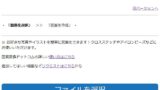
図案変換したい画像を選んで、図案のサイズ(横)を指定して、白黒変換(モノクロ)で「白黒」を選択します。

「画像のサイズ変更」ボタンを押します。
減色後の色数で「2」を選択して、詳細設定で「1枚の画像で表示する」にチェックを入れます。
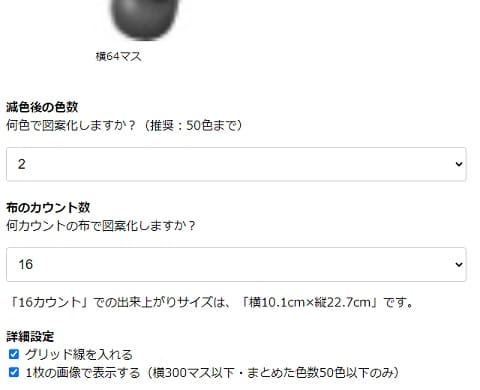
「図案を作成」ボタンを押します。
「1枚の画像で表示する」を選択すると、図案の画像が表示されます。
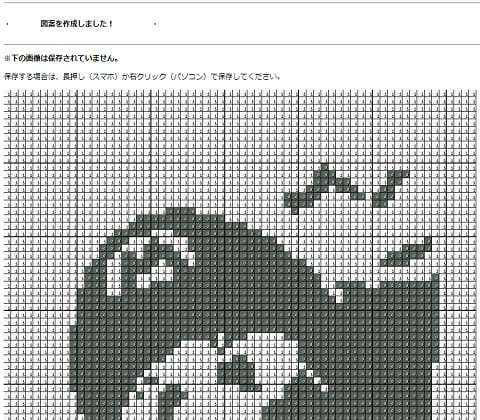
表示された図案の画像を保存します。
単色刺しなので、お好きな色の刺繍糸でクロスステッチしてください。
写真から切り絵っぽいクロスステッチ図案を作る方法
こちらの4つの写真を、さきほどの白黒2色で図案変換してみます。

変換した図案がこちらです。
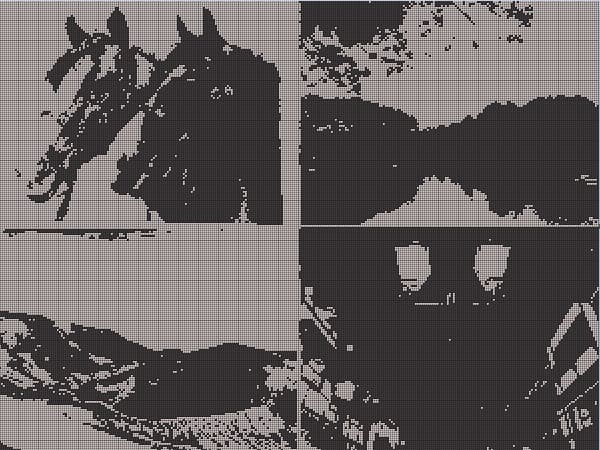
このままでもいいと思いますが、切り絵っぽくはありません。
切り絵変換で加工してから図案にしたのがこちらです。
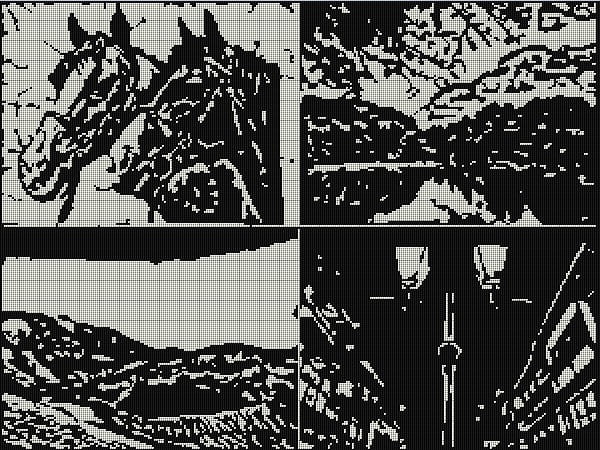
切り絵っぽいクロスステッチ図案が出来ました。
切り絵変換には「切り絵オンデマンド」
写真加工アプリは、たくさんあります。
アプリをインストールしなくてもWEB上で無料で使える切り絵変換アプリに「切り絵オンデマンド」があります。
使い方は簡単で、写真の「ファイルを選択」して「選択したファイルをアップロード」するだけです。
切り絵の完成イメージの候補を表示され、お好きな画像を無料でダウンロードできます。
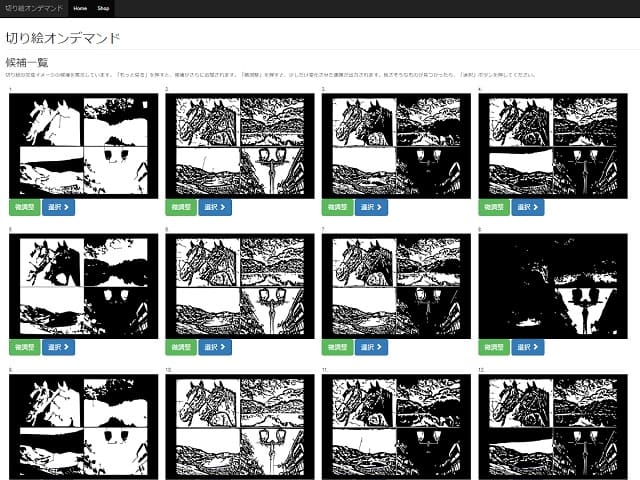
切り絵オンデマンドの「オーダーメイド切り絵の作成」では、変換した画像からあなただけのオリジナル切り絵を購入できるサービスもあります。
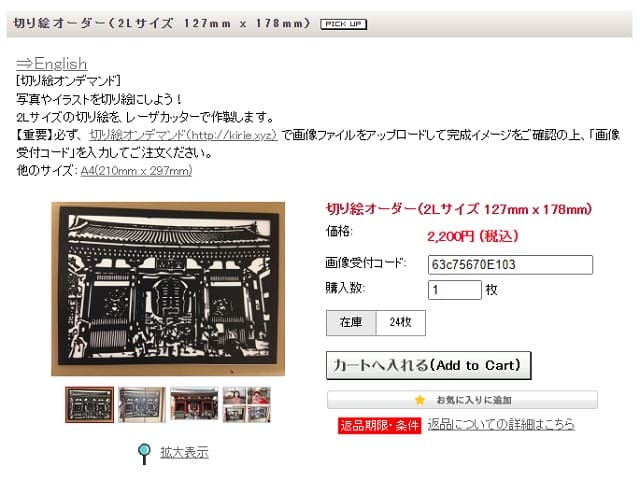
(出典:切り絵オンデマンド)
あとは、切り絵変換した画像を「図案変換ドットコム」でクロスステッチ図案に変換すればオッケーです。
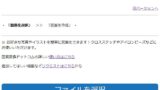

コメント